Cómo ocultar de forma segura y fácil las aplicaciones en Android sin enraizamiento
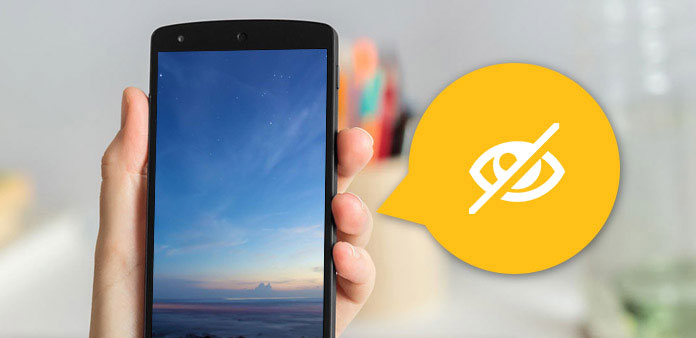
¿Quieres ocultar algo secreto, especialmente para aplicaciones específicas? Hay grandes grupos de usuarios que desean conocer métodos para ocultar aplicaciones en Android, entre los foros más populares. Para resolver el problema de la ocultación de aplicaciones de Android, recopilé varias soluciones representativas, para ocultar aplicaciones en Android sin rooting, en modo seguro y rápido, teniendo en cuenta que rootear Android te traerá molestias. Si necesita proteger su privacidad, este artículo le mostrará soluciones seguras para ocultar aplicaciones en Android, con operaciones fáciles.
Método 1: cómo ocultar aplicaciones de Android con Go Launcher
Go Launcher se ha unido a más de 200 millones de usuarios en todo el mundo, debido a su sofisticada experiencia de redefinición de Android y filtros estilizados. Es fácil ocultar cualquier aplicación en Android con Go Launcher. Todo lo que necesita es instalar las aplicaciones de ocultación de aplicaciones en Android, sin jailbreak ni cable USB para conectarse a la computadora.
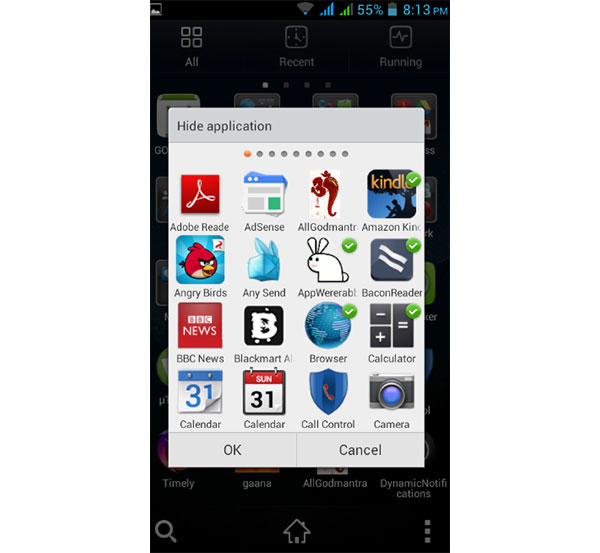
Paso 1: establece Go Launcher como la aplicación de inicio predeterminada.
Descargue e instale Go Launcher en Android visitando la página Play Store. Más tarde, inicie la interfaz de Go Launcher y visite "Configuración". Elija la opción "Aplicaciones" en el menú, y luego haga clic en el botón "Iniciador" para configurar Go Launcher como su aplicación predeterminada de Android para aplicaciones.
Paso 2: busca la opción "Más" para descubrir la aplicación de Android que oculta
La interfaz de Android obtendrá el cambio de aspecto general después de configurar Go Launcher como iniciador predeterminado para ocultar aplicaciones en Android sin root. En este momento, presiona la opción Más en la esquina derecha, que se parece a los tres puntos en blanco y negro.
Paso 3: Ocultar aplicaciones de Android.
Toque la opción "Ocultar aplicación" en el medio de la lista primero. Luego, todas las aplicaciones de Android se mostrarán en la ventana denominada Hide. Marque varias aplicaciones de Android y presione "Aceptar" para verificar.
Note: El método para encontrar aplicaciones ocultas en Android con Go Launcher es similar con las operaciones de ocultación de aplicaciones de Android anteriores. Cuando encuentre el menú "Ocultar aplicación", puede acceder a cierta aplicación para ejecutar. Y también está el ícono Agregar, con el cual puedes esconder más aplicaciones de Android, o desmarcarlo para mostrar aplicaciones en Android.
Método 2: Ocultar aplicaciones en Android a través de Nova Launcher Prime
Nova Launcher Prime es el ocultador de aplicaciones de Android alternativo, para personalizar las aplicaciones de Android con más características, que Go Launcher. Por ejemplo, el efecto de desplazamiento, el control de gestos, el deslizamiento de iconos, etc.
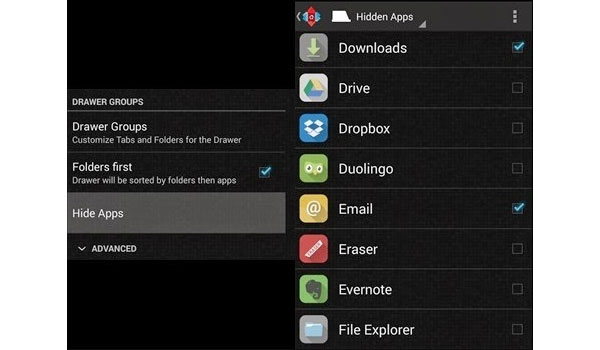
Paso 1: establece Nova Launcher Prime como predeterminado
Descargue e instale Nova Launcher Prime en Android, el paso a la pantalla de inicio, para configurar "Nova Launcher" como aplicación-hider por defecto en Android.
Paso 2: ocultar aplicaciones en Android sin rooting
Mantenga presionado el botón de la pantalla de inicio hasta que aparezca el cuadro de diálogo "Agregar a la pantalla de inicio". Toque el ícono "Llave" en la esquina superior derecha, y luego haga clic en "Cajón" en "Configuración de Nova". Toque el botón "Ocultar aplicaciones" para acceder y marcar todas las aplicaciones de Android para ocultar.
Note: Busca el nombre de la aplicación de Android oculta para acceder de nuevo. Además, para mostrar aplicaciones en Android, siga los pasos anteriores y desmarque las aplicaciones para hacerlas visibles.
Método 3: cambiar el nombre y cambiar iconos para ocultar aplicaciones de Android
Hum, será un pequeño truco, cambiar el nombre y cambiar los iconos para ocultar aplicaciones en Android sin lanzador en cierto grado. Y será divertido personalizar los íconos de las aplicaciones con algo que te guste. No es necesario rootear Android tampoco. Lo único que necesita para asegurarse de que es eso, no se olvide de las aplicaciones ocultas de Android con el nombre y el icono cambiados.
Paso 1: Descargue e instale APK Edit
En primer lugar, debe preparar paquetes APK de aplicaciones de Android instaladas. Más tarde, extraiga e instale APK Editar v0.4 en Android.
Paso 2: inicia APK Edit.exe para editar cargar archivos APK con.
El nombre y los iconos de todos los iconos de Android se muestran a continuación. Haga clic en la imagen para cambiar el icono y edite el nombre de la aplicación para reescribir. Haga clic en "Aplicar" después de todos los procesos de ocultación y simulación de aplicaciones de Apple. Es el truco simple para enmascarar y proteger aplicaciones en Android. Y recuerde que la aplicación de Android renombrada no es suya. Por lo tanto, es ilegal revender y publicar aplicaciones ocultas en Android para uso comercial.
Método 4: Oculta aplicaciones preinstaladas en Android directamente
Cuando obtenga el nuevo teléfono, siempre estará lleno de aplicaciones instaladas anteriormente, y no podrá volver a instalar las aplicaciones de Android preinstaladas a menos que vaya a Rootear Android. Si tiene suficiente espacio o almacenamiento, y solo quiere desaparecer las aplicaciones preinstaladas en Android, ocultar las aplicaciones de Android será más fácil y seguro de lograr.
Paso 1: inicia la configuración y encuentra tu dispositivo
Haga clic en "Configuración" y presione "Aplicaciones" en el menú "Dispositivos".
Paso 2: busque la aplicación de Android para deshabilitar la aplicación con
Elija "Administrador de aplicaciones" y toque "Todos" para acceder a todas las aplicaciones instaladas de Android. Seleccione uno y toque "Desactivar" para ocultar aplicaciones en Android sin iniciador o raíz.
Note: Para aplicaciones de Android no preinstaladas, la opción Deshabilitar será reemplazada por Desinstalar.
Resumen
Para ocultar las aplicaciones de Android lejos de otros, o para eliminar algunos programas que usar, deshabilitarlos en la esquina será la manera inteligente. Simplemente agrega una puerta para separarte con otras personas que acceden a tu Android. Tú controlas la única clave. Además, no tiene que rootear Android para ocultar aplicaciones en Android, con el apoyo de programas de terceros que ocultan aplicaciones. Incluye la pista de cambio de nombre y el icono. Para las aplicaciones de Android preinstaladas, las cosas serán mucho más fáciles, para deshabilitarlas directamente.







